
シャドウとハイライトをモデル化する フォトショップ 現実的に を達成するために不可欠なプロセスです 画像のリアリズムを高める 写真家であるかどうかに関係なく、個性的な写真を撮るには、画像の光と影をうまく操作する必要があります。 フォトショップ の過程で実質的にすべてを行うことができます デジタルレタッチ、 光と影のモデリングは、私たちが簡単にできる多くのことのXNUMXつです。
多くの場合、光と影のコントラストがほとんどない画像が表示されたり、光と影が追加されていないためにモンタージュがリアリズムに欠けたりするため、これが非常に重要です。 画像をモデル化する方法を知っている Photoshopで。 このトリックを使用すると、ブラシで画像をペイントしているかのようにそれを行う方法を学びます。
へ 影と光を作成する 最初に必要なのは 私たちのイメージを知って考えてください 光と影が画像にどのように影響するかがわかったら、光がどのように影響してよりリアリズムを実現するか(リアリズムが必要な場合)、 フォトショップ。 A 光と影がどのように生成されるかを知るためのトリック これは、オブジェクトに光を適用し、影と光がどのように生成されるかを確認することで構成されます。リアリズムが必要な場合は、この部分に非常に注意する必要があります。
ハイライトとシャドウの作成は非常に簡単ですが、この場合、レタッチと計画に多くの時間がかかります のXNUMXつのツールのみを使用します Photoshop:
- 調整レイヤー/カーブ/レベル
- みがきます
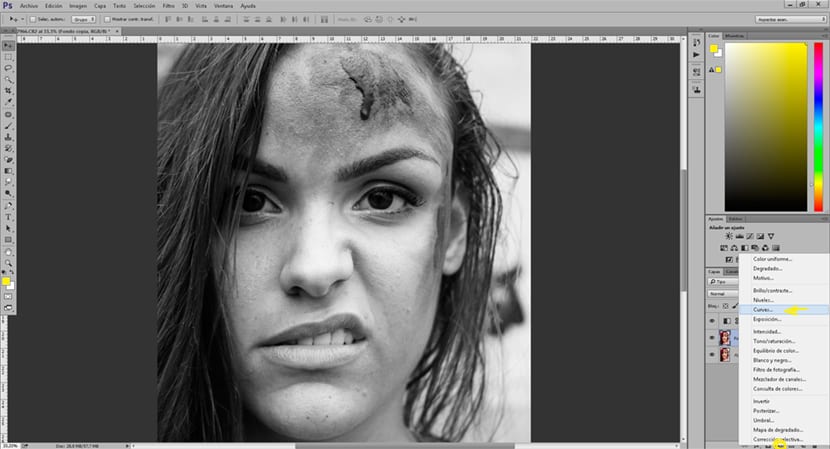
写真のレイヤーを選択することから始め、次に作成します 調整レイヤー/カーブ このレイヤーを 乗算モード。 この最初の部分を行うと、画像がすべて暗くなります。そのため、 コントロール+ i 効果を逆転させて ブラシでペイントする部分を暗くします。 反転レイヤーができたら、写真のブラシでペイントを開始します。 このプロセスでよりリアリズムを実現するには、ブラシの不透明度、流れ、硬度の値を試してみる必要があります。
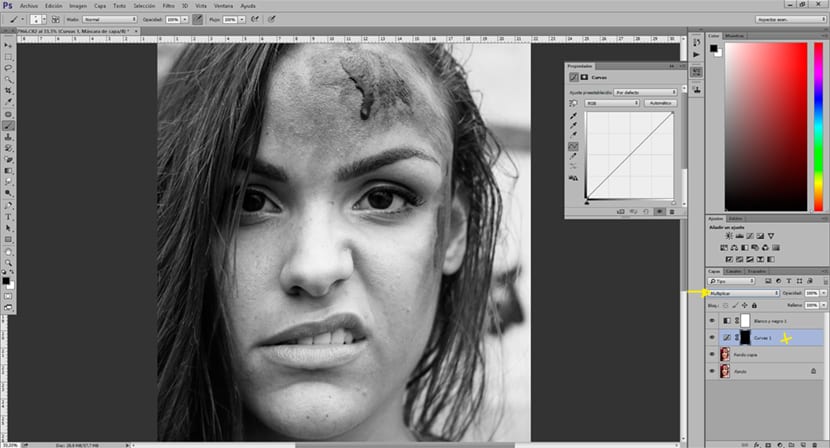
画像にライトを作成するには 以前と同じことをする必要がありますが、 調整レイヤー/カーブ en プロットモード。 目的の効果が得られるまで、ライトとシャドウを少しずつ適用します。 必要に応じて より硬い影 作成できます 調整レイヤー/レベル en 乗算モード そして私達は私達の影のためにより多くの暗闇を得るでしょう。
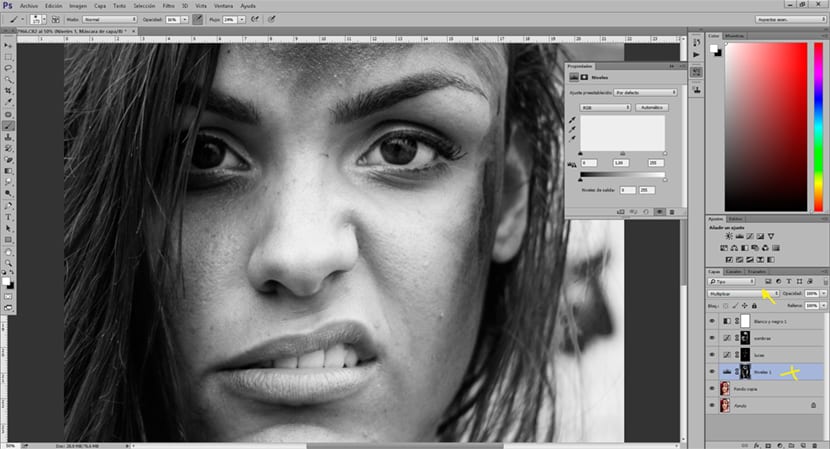
ご覧のとおり、画像の影と光をモデル化するプロセスは非常に単純ですが、 計画、 光と実践の以前の研究 可能な限り最も現実的な結果を得るために。 この秘訣は、練習、練習、練習にあります...